Come aggiungere orecchini al tuo Bitmoji
Pubblicato: 2019-04-17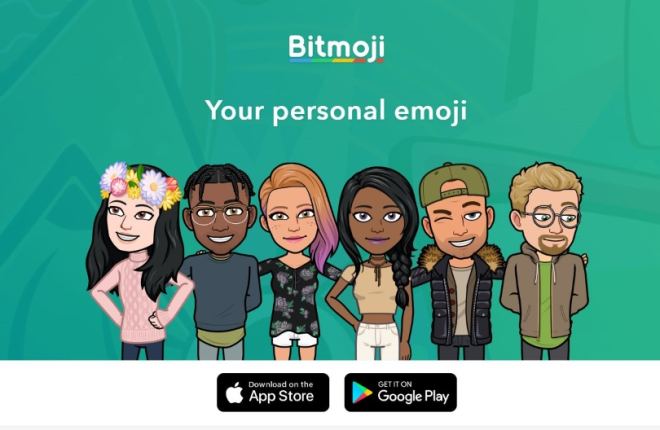
Tutti conosciamo e amiamo le emoji e le usiamo sempre. Piccoli grafici che possono trasmettere in una minuscola immagine ciò che richiederebbe diverse parole o addirittura frasi per fare diversamente. Ma che dire di Bitmoji? Li hai usati? Sai come personalizzarli? Questo tutorial ti mostrerà come usare, aggiungere orecchini e, in generale, personalizzare il tuo Bitmoji.
I Bitmoji sono stati inventati da una piccola azienda che è stata rapidamente acquistata da Snap Inc., le persone dietro Snapchat. L'intento era quello di consentire agli utenti di creare piccoli avatar grafici che combinassero emoji con cartoni animati e permettessero di esprimersi in modo diverso.
Crei il tuo Bitmoji attraverso l'app dedicata. Puoi quindi collegarlo ai tuoi account di social media su Snapchat, Facebook, Facebook Messenger, WhatsApp, Gmail, Slack e iMessage, tra gli altri. Puoi anche copiarlo e incollarlo su quelle piattaforme che non funzionano bene con Bitmoji.
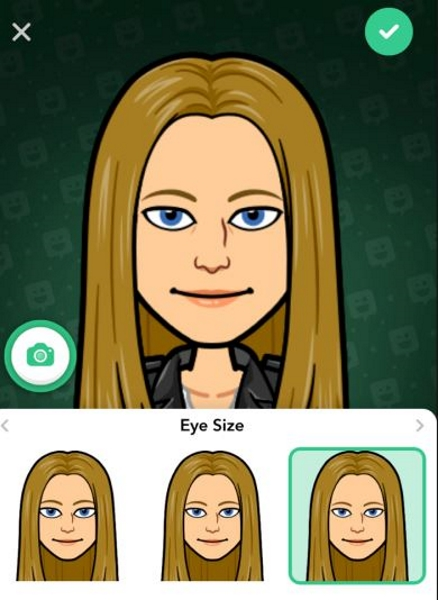
Creazione del tuo Bitmoji
Per creare il tuo Bitmoji, dovrai prima creare un account. Una volta fatto, avrai accesso a tutti gli strumenti necessari per creare il tuo avatar di cartone animato. La configurazione richiede pochi secondi. Puoi creare un nuovo account o accedere utilizzando il tuo account Snapchat. In entrambi i casi, vedrai uno schermo semplice con un personaggio femminile e uno maschile. Seleziona quello che vuoi identificare per iniziare a creare il tuo Bitmoji.
Hai la possibilità di caricare un selfie e trasformarlo in un Bitmoji o crearne uno da zero. Se ne crei uno personalizzato, puoi utilizzare lo stile Bitmoji predefinito o uno stile Bitstrips. Quest'ultimo è leggermente più realistico e offre più funzionalità di personalizzazione rispetto a Bitmoji standard, ma puoi utilizzare quello che preferisci.
Il processo di creazione di Bitmoji funziona in questo modo:
- Seleziona un avatar maschile o femminile.

- Seleziona una forma del viso e un'acconciatura dalle opzioni.

- Ora scorri in basso a sinistra e scegli un vestito.

- Seleziona un vestito dalla gamma.

- Seleziona Salva in alto a destra quando sei felice.

Una volta completato, puoi collegare Bitmoji alla tua app di social media preferita e utilizzarla con la chat. Tuttavia, dovrai abilitare la tastiera Bitmoji per quelle app che non sono completamente compatibili.
Su iPhone:
- Selezionare Impostazioni , Generali , Tastiera e Tastiere .

- Seleziona Aggiungi nuova tastiera e seleziona Bitmoji .

- Seleziona la tastiera Bitmoji e attiva Consenti accesso completo .

Su Android:
- Seleziona Impostazioni e Lingua e immissione .

- Seleziona Tastiere e tastiere correnti.

- Abilita la tastiera Bitmoji e Gboard se non è già abilitato.

- Seleziona Gboard come predefinito.

Personalizzazione del tuo Bitmoji
Una volta creato, purché tu abbia selezionato Bitstrip invece di Bitmoji predefinito, puoi personalizzare il tuo avatar dopo averlo creato. Puoi cambiare il tuo genere e altri aspetti del tuo personaggio dei cartoni animati. Utilizziamo Avatar Designer per apportare modifiche.
Aggiungi un orecchino a Bitmoji
Una personalizzazione popolare è l'aggiunta di un orecchino a un Bitmoji. È una piccola cosa, ma se hai degli orecchini, è una personalizzazione logica da fare.
- Apri l'app Bitmoji e seleziona il tuo avatar in basso. (Assicurati che Bitmoji sia in stile Bitstrips)

- Fai scorrere il cursore dell'oggetto in basso per selezionare gli orecchini.

- Scegli gli orecchini che vuoi indossare.
- Salva le modifiche.
Puoi personalizzare gli avatar Bitmoji ma devi convertirli in Bitstrips o Bitmoji Deluxe per farlo.
- Seleziona l'icona del menu a forma di ingranaggio delle impostazioni nell'app Bitmoji, si trova nell'angolo in alto a destra.

- Seleziona Cambia stile avatar .

- Scorri verso sinistra e seleziona Bitstrips .
- Apporta le modifiche che desideri e salva.
Cambiare i tuoi vestiti
Ora che hai un nuovo set di orecchini potrebbe essere il momento di aggiungere anche un nuovo outfit! Puoi cambiare il tuo outfit su Snapchat o dall'applicazione Bitmoji.

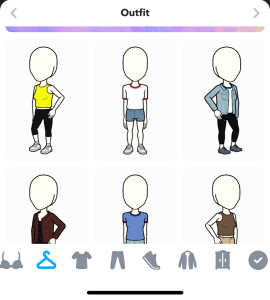
Snapchat si collega all'app Bitmoji, quindi se hai entrambi installato è leggermente più facile accedere alle tue opzioni utilizzando la piattaforma dei social media.
Snapchat
- Apri Snapchat e tocca l'icona del tuo profilo nell'angolo in alto a sinistra

- Scorri verso il basso e scegli "Cambia vestito"

- Seleziona quello che ti piace e tocca "Salva" nell'angolo in alto a destra
App Bitmoji
- Apri l'app Bitmoji sul tuo telefono
- Tocca "Avatar" nell'angolo in basso a sinistra

- Scorri lungo il fondo finché non vedi l'opzione abiti: sembra un gancio

- Tocca l'abito che desideri mostrare
- Tocca "Salva" nell'angolo in alto a destra

Altre personalizzazioni per Bitmoji
Puoi modificare molti aspetti del tuo Bitmoji usando gli stessi passaggi di cui sopra. Il dispositivo di scorrimento degli oggetti che hai utilizzato per aggiungere orecchini al tuo avatar selezionerà anche tutti gli elementi modificabili del tuo Bitmoji.
- Apri l'app Bitmoji e seleziona il tuo avatar.

- Fai scorrere il dispositivo di scorrimento dell'elemento in basso per selezionare un elemento da modificare.

- Apporta le modifiche e poi salva.
Ottieni più opzioni con Bitmoji Deluxe
Se desideri ancora più opzioni (soprattutto trattamenti per capelli come Balayage) puoi abilitare l'opzione Bitmoji Deluxe. Non perderai i tuoi avatar precedenti ma potrai ottenere più vestiti, acconciature e accessori.
- Apri Bitmoji e tocca l'ingranaggio delle impostazioni nell'angolo in alto a destra

- Tocca "Cambia stile avatar"

- Tocca "Usa questo stile" sotto l'opzione Deluxe

Usa un selfie per creare il tuo Bitmoji
Ho detto prima che puoi usare un selfie o creare il tuo Bitmoji da zero. Finora ne abbiamo creato uno noi stessi. Ora ti mostrerò come usare un selfie. Dovremo usare Bitmoji Deluxe per questo, ma è altrettanto facile.
- Apri Bitmoji e seleziona Bitmoji Deluxe.

- Imposta un sesso, quindi seleziona Inizia con un selfie.

- Seleziona Continua e scatta il tuo selfie. Assicurati che la tua faccia sia all'interno del cerchio bianco poiché lo usa per l'avatar.
- Personalizza l'aspetto del tuo Bitmoji usando il tuo selfie al centro come riferimento.

- Seleziona Salva avatar una volta terminato.

Puoi anche aggiornare il selfie del tuo avatar dall'interno di Snapchat.
- Tocca il tuo Bitmoji nell'angolo in alto a sinistra

- Tocca "Seleziona selfie"

- Scegli quello che desideri mostrare e conferma
Ci sono molte opzioni per perfezionare un personaggio dei cartoni animati che sia fedele alla tua personalità, alle attività attuali o persino al tuo stato d'animo attuale. Appare in Snap Maps, questo avatar è divertente e illuminante.
Bitmoji è un po' divertente e aggiunge un po' più di personalità ai social network. Funziona perfettamente con la maggior parte delle reti, altrimenti puoi utilizzare la tastiera Bitmoji per aggiungerla ad altri.
